Cómo imprimir una página web en Windows 10
Las páginas web se pueden imprimir en Windows 10 desde Microsoft Edge u otros navegadores web. Aunque las páginas web de información rellenas ven muy tentador, impresión esas páginas web rara vez satisfactorios porque se ven tan horrible en el papel. Cuando se envía a la impresora, páginas web a menudo se escapan lado derecho de la página, consumen millones y millones de páginas adicionales, o aparecen demasiado pequeño para leer.
Para empeorar las cosas, todos esos anuncios de colores pueden chupar cartuchos de color de la impresora se secan rápidamente. Sólo cuatro cosas hacen para páginas- banda impresa con éxito aquí que están clasificados en orden de tasa de éxito probable:
Utilice una función de la opción de impresión de la página web. Algunos sitios web, pero no todos, ofrecen una opción de pequeño menú llamado imprimir esta página, Versión del texto, versión de impresión, o algo similar. Esa opción le indica a la página web que se deben eliminar su basura y cambiar el formato de la página para que se ajuste perfectamente en una hoja de papel. Esta opción es la manera más confiable para imprimir una página web.
Elija Vista preliminar del Archivo o Imprimir el menú de su navegador. Después de 15 años, algunas páginas web de diseñadores se dieron cuenta de que la gente quiere imprimir sus páginas, por lo que pellizcaron los ajustes, por lo que sus páginas automáticamente reformatear sí mismos cuando se imprima. Si tienes suerte, una mirada limpia en la ventana Vista preliminar confirma que ha tropezado con uno de esos sitios de fácil impresión.
Copie la parte que desee y pegarlo en un procesador de textos. Intente seleccionar el texto que desee en la página web, copiarlo y pegarlo en un procesador de textos. Elimine los restos no deseados, ajuste los márgenes, e imprimir la parte que desee.
Copie toda la página y pégala en un procesador de textos. Aunque es un montón de trabajo, es una opción. derecha, haga clic en una parte en blanco de la página web y elija Seleccionar todo. derecha, haga clic de nuevo y elija Copiar. A continuación, abra otro procesador con todas las funciones de textos Microsoft Word o y pegue la página web dentro de un nuevo documento. Por buscar una solución en las partes no deseadas, a veces se puede terminar con algo imprimible.
Estos consejos también pueden venir muy bien para pasar una página web desde la pantalla al papel:
El nuevo navegador web de Microsoft Edge en Windows 10 se construye para la velocidad, no el poder, pero todavía imprime. Para imprimir lo que está viendo en Microsoft Edge, haga clic en el navegador icono Más (tres puntos en la esquina superior derecha) y seleccione Imprimir en el menú desplegable.
Si Microsoft Edge no se imprime bien, intente imprimir desde Internet Explorer, en lugar. (Usted puede todavía encontrar Internet Explorer escribiendo su nombre en el cuadro de búsqueda del menú Inicio.)
Si usted ve una opción de correo electrónico, pero no hay opción de impresión, correo electrónico la página para ti mismo. Dependiendo de su programa de correo electrónico, usted puede tener más éxito imprimirlo como un mensaje de correo electrónico.
Para imprimir sólo unos párrafos de una página web, utilizar el ratón para seleccionar la parte que está buscando. Seleccione Imprimir desde el menú Herramientas de Internet Explorer para abrir el cuadro de diálogo Imprimir. A continuación, en el cuadro Intervalo de páginas, seleccione la opción Selección.
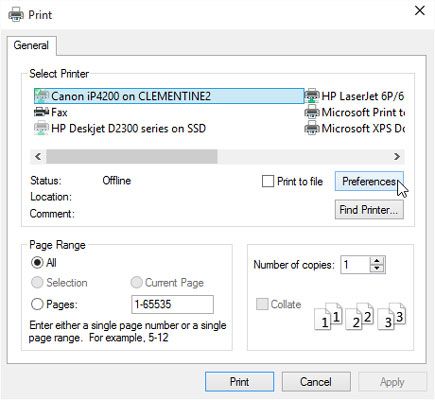 Imprimir cuadro de diálogo. En el cuadro Intervalo de páginas, seleccione la opción Selección.
Imprimir cuadro de diálogo. En el cuadro Intervalo de páginas, seleccione la opción Selección.Si la mesa de una página web o foto insiste en fuga fuera del borde derecho del papel, intente imprimir de la página en el modo horizontal en lugar de vertical.





